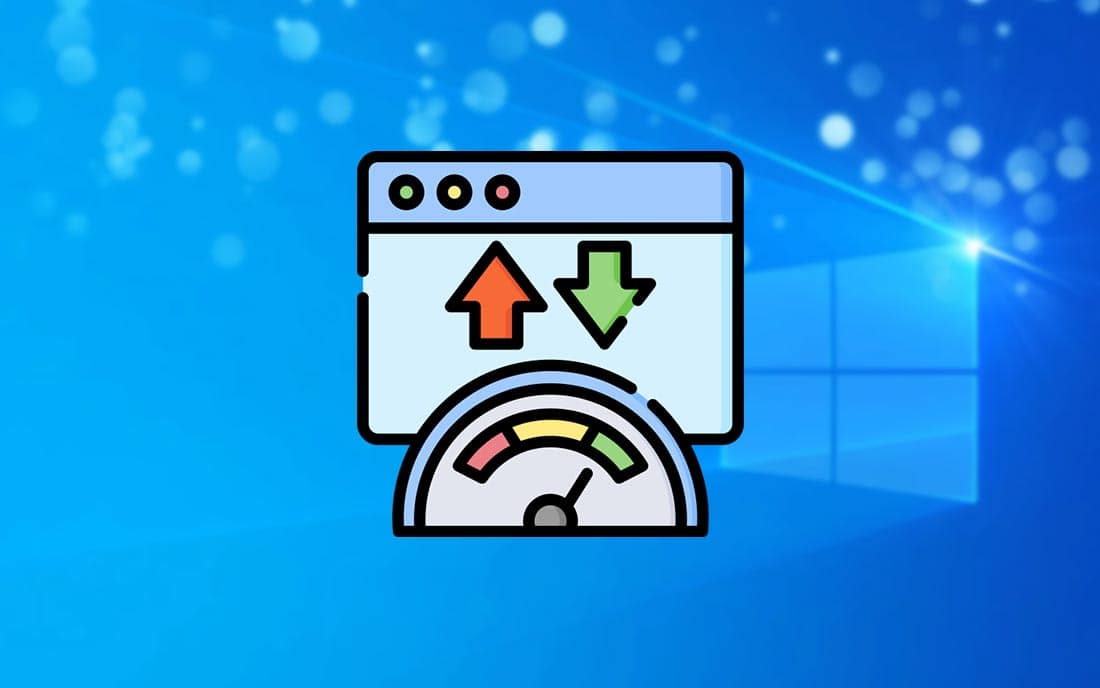Ổ C không những là nơi hệ điều hành được cài đặt mà còn lưu trữ rất nhiều file quan trọng của hệ thống. Mặc định tất cả file tải về sẽ được lưu trữ trong ổ C, kể cả những tệp tin bên thứ ba. Cũng chính vì những lý do này mà ổ C rất dễ bị đầy, khiến PC của bạn hoạt động không được hiệu quả nữa. Vậy làm thế nào để dọn dẹp, giải phóng dung lượng ổ cứng C trên máy tính, laptop Windows 10/11.
Các cách giải phóng dung lượng ổ C trên Windows 10/11
1. Xóa file rác bằng Disk Cleanup
Windows 10/11 có sẵn công cụ giúp người dùng dọn dẹp ổ cứng, đó là Disk Cleanup. Công cụ này rất dễ sử dụng, giúp bạn xóa bỏ những tệp tin không cần thiết, giải phóng bộ nhớ ổ C giúp cải thiện hiệu năng máy tính.
- Nhấn phím cửa sổ, gõ Disk cleanup và nhấn Enter.
- Chọn ổ đĩa cần dọn dẹp.
- Cửa sổ mới hiện ra, tích chọn tất cả những tệp tin không dùng đến và nhấn OK để xóa.
- Tiếp theo nhấn vào nút Clean up system files -> chọn ổ.
- Chọn tất cả những file không cần thiết và nhấn OK để xóa.
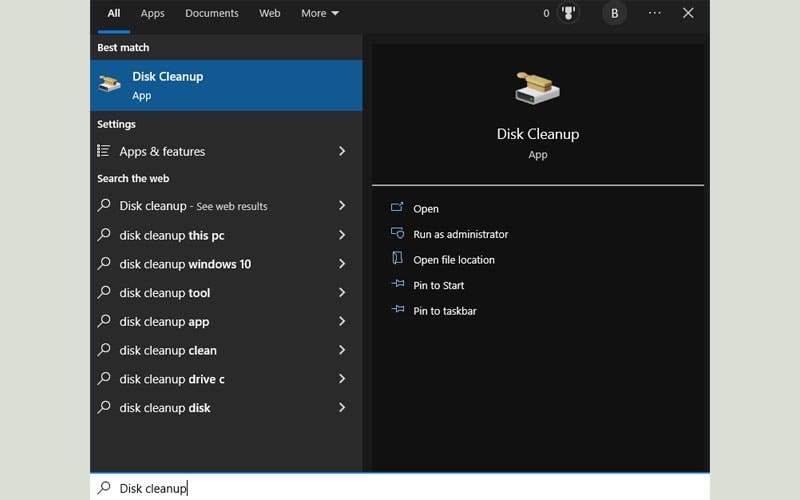
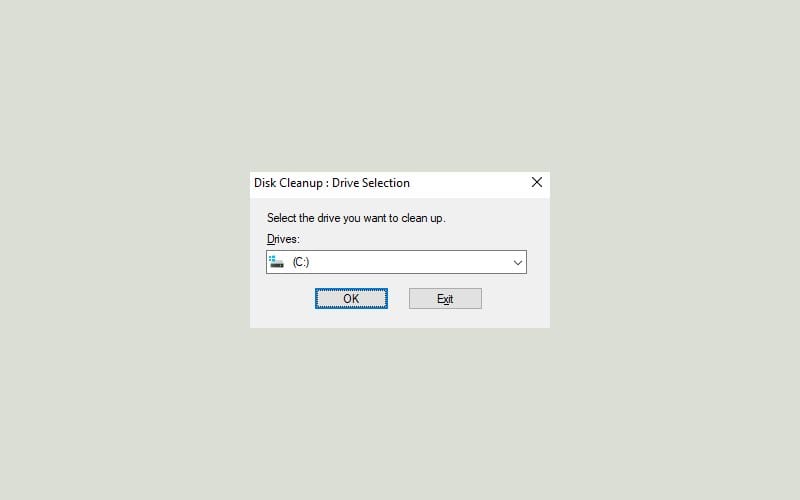
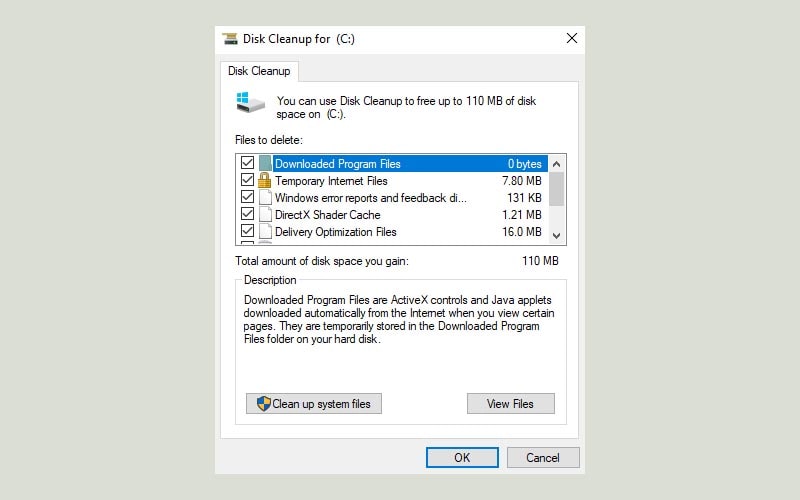
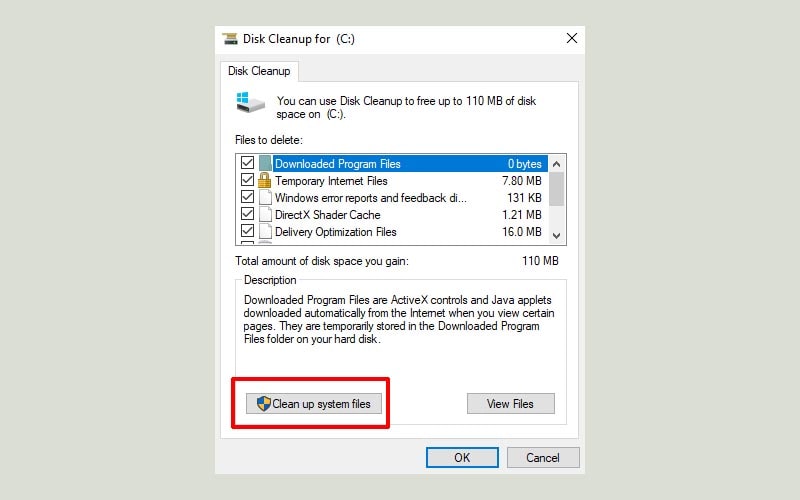

2. Dọn rác bằng Config Storage Sense
- Nhấn tổ hợp phím Windows + I để mở màn Settings, sau đó chọn System.
- Tiếp theo chọn Storage ở thanh menu bên trái. Click Configure Storage Sense or run it now.
- Ở cửa sổ mới, tìm và tích vào ô checkbox Delete previous versions of Windows.
- Cuối cùng nhấn vào nút Clean now
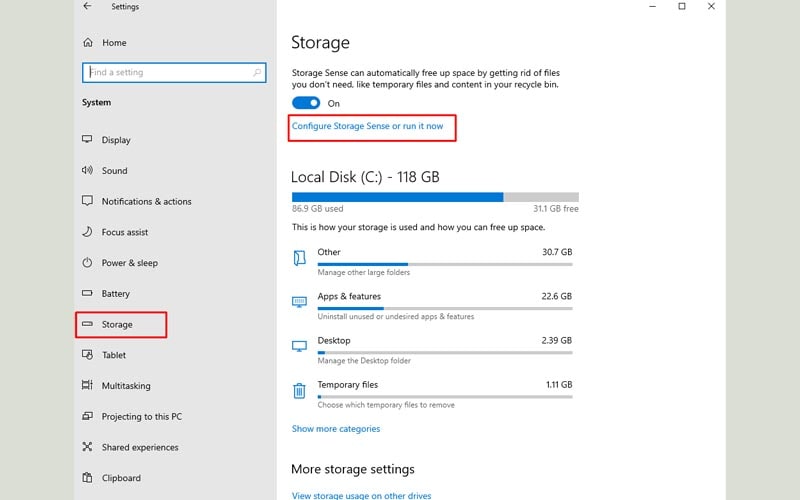
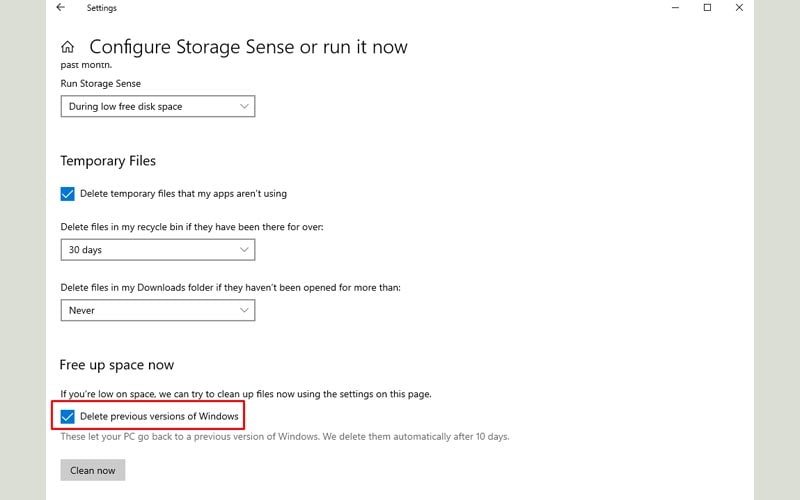
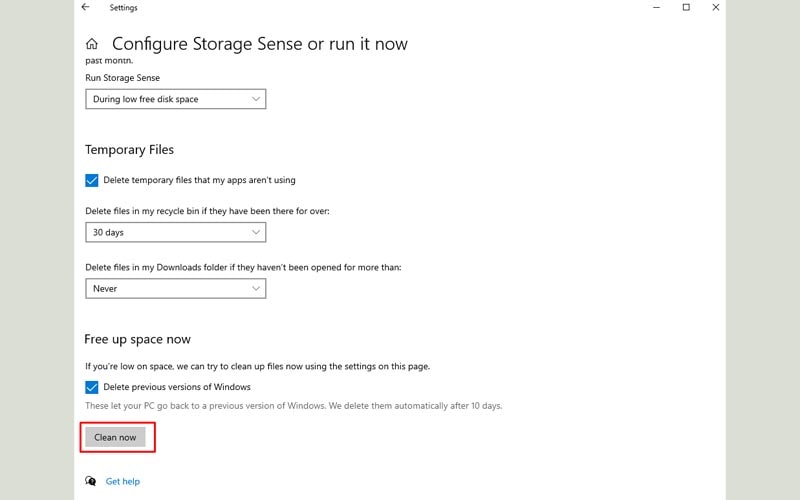
3. Xóa Update Files
Windows 1/110 luôn có các bản Update để cập nhật tính năng mới hoặc sửa lỗi của của bản trước. Tuy nhiên sau khi cập nhật, các file update vẫn ở lại trong máy và lâu dần sẽ ngốn của bạn một dung lượng bộ nhớ đáng kể.
- Nhấn tổ hợp phím Windows + E để mở File Explorer.
- Paste đường dẫn sau vào ô Breadcrumb và nhấn Enter: C:\Windows\SoftwareDistribution\Download.
- Nhấn Ctrl + A để chọn tất cả các tệp tin, thư mục. Sau đó nhấn Delete.


4. Xóa Windows Store Cache
Nhấn tổ hợp phím Windows +R, gõ WSReset.exe và nhấn Enter.

Xong khi chạy dòng lệnh, hệ thống sẽ thực hiện xóa cache của Windows Store.
5. Xóa Search History
- Nhấn tổ hợp phím Windows + I để mở màn Settings, chọn Search.
- Chọn Permission & History ở thanh menu bên trái.
- Nhấn nút Clear device search history.


6. Xóa Location Cache
- Nhấn tổ hợp phím Windows + I để mở màn hình Settings.
- Chọn Privacy.
- Ở thanh menu bên trái, chọn Location.
- Kéo xuống, tìm và nhấn nút Clear nằm dưới mục Location history.

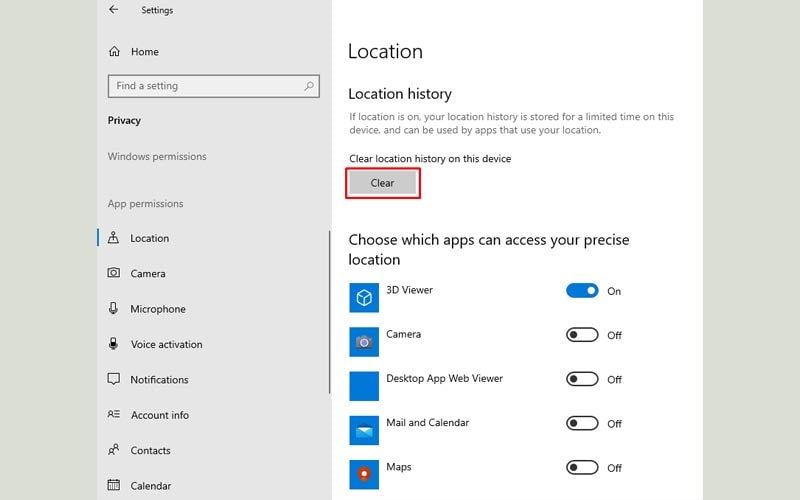
7. Xóa DNS Cache
PC lưu trữ danh sách các trang web chúng ta thường truy cập cũng như địa chỉ IP của chúng. Danh sách này được lưu trữ trong DNS Resolver Cache.
Để xóa DNS Resolver Cache các bạn thực hiện như sau.
Mở cửa sổ Command Prompt bằng cách gõ cmd vào thanh search.
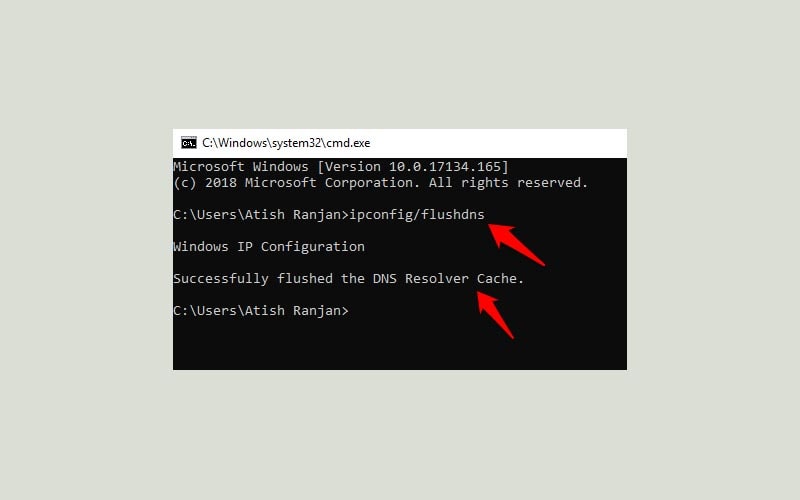
Gõ ipconfig/flushdns và nhấn Enter.
8. Xóa Temporary Files
- Nhấn tổ hợp phím Windows +R, gõ %temp% và nhấn Enter.
- Nhấn Ctrl + A để chọn tất cả các tệp tin, thư mục. Sau đó nhấn Delete.
- Tiếp tục nhấn tổ hợp phím Windows +R, gõ temp và nhấn Enter.
- Nhấn Ctrl + A để chọn tất cả các tệp tin, thư mục. Sau đó nhấn Delete.

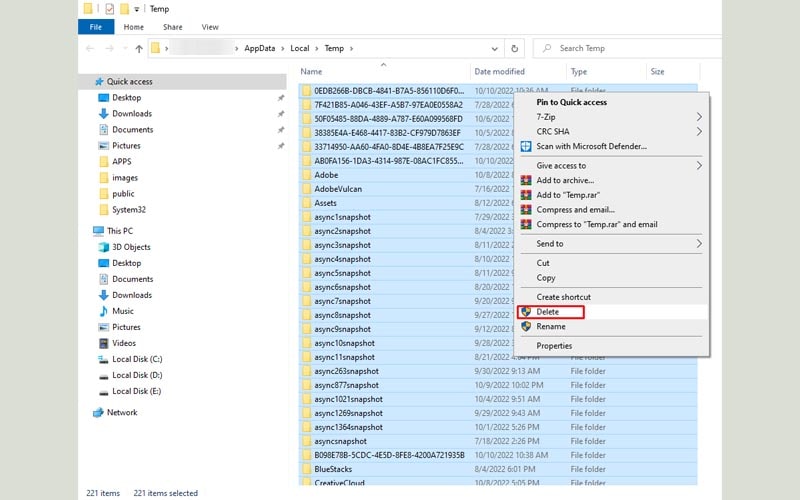
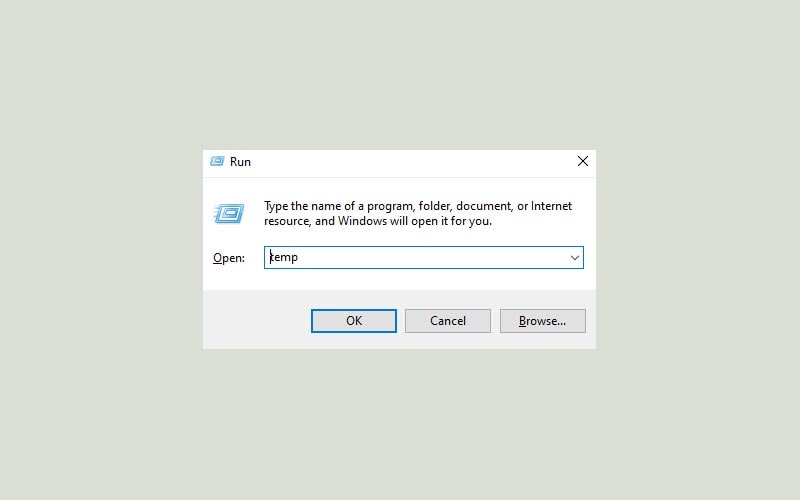

9. Xóa Prefetch Files
Nhấn tổ hợp phím Windows +R, gõ prefetch và nhấn Enter.
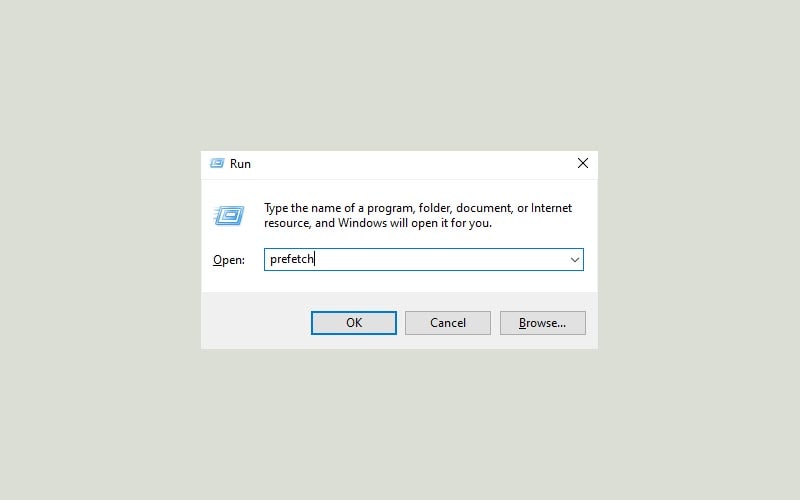
Nhấn Ctrl + A để chọn tất cả các tệp tin, thư mục. Sau đó nhấn Delete.
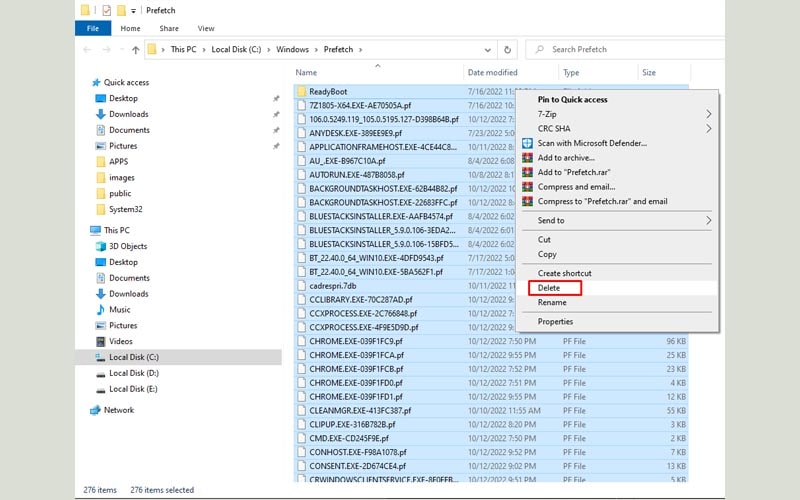
10. Xóa Cache Browsers
Xóa cache Edge
- Nhấn vào dấu 3 chấm góc phải trên cùng màn hình trình duyệt, chọn Settings.
- Nhập what to clear vào ô tìm kiếm.
- Click vào nút Choose what to clear.
- Tiếp theo, tích vào các tùy chọn tương ứng với những dữ liệu bạn muốn xóa. Sau đó nhấn Clear now.

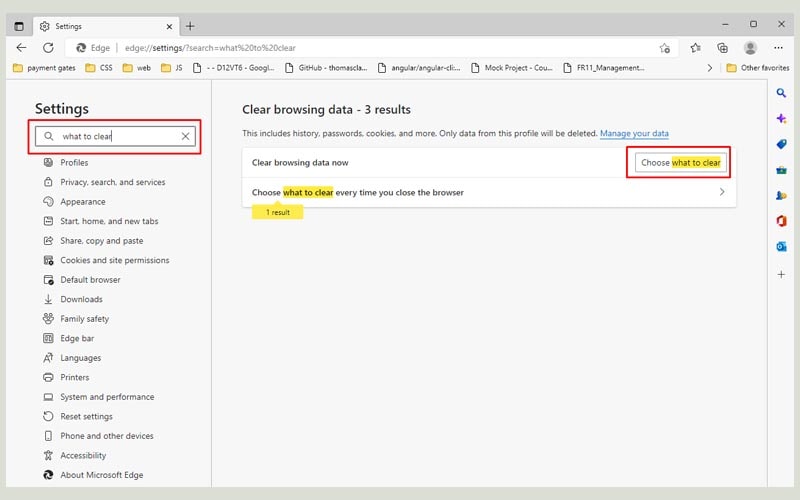

Xóa cache Chrome
- Nhấn vào dấu 3 chấm góc phải trên cùng màn hình trình duyệt, chọn Settings.
- Nhập clear vào ô tìm kiếm.
- Click vào Clear browsing data.
- Tích vào các tùy chọn tương ứng với những dữ liệu bạn muốn xóa. Sau đó nhấn Clear data.


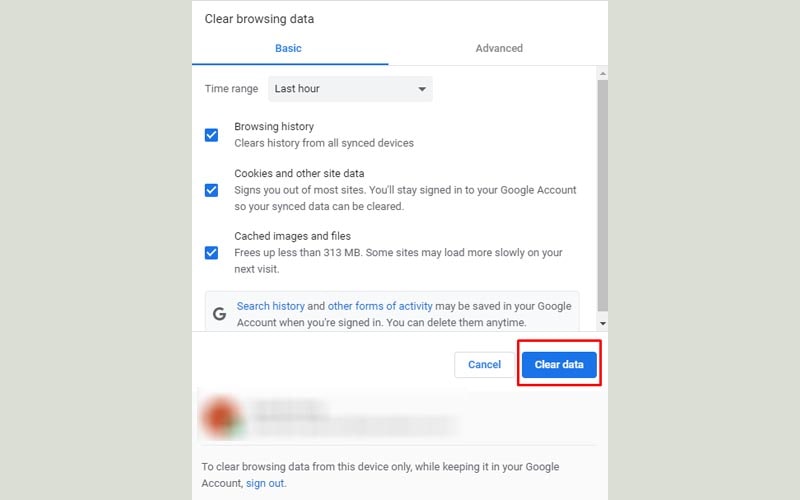
11. Xóa dữ liệu trong thùng rác
Dọn rác trên Windows 10 bằng cách xóa file, thư mục trong Recycle Bin là cách không phải ai cũng nghĩ đến. Lý do là bởi nhiều người lầm tưởng sau khi Delete một file thì nó sẽ biến mất vĩnh viễn khỏi PC.
Thực ra bạn mới chỉ thực hiện xóa “mềm” mà thôi. Vì thế chúng sẽ được lưu trữ trong thùng rác và có thể khôi phục bất cứ lúc nào.

Nếu đã chắc chắn không cần những file đó nữa, bạn cần vào Recycle Bin để xóa thêm một lần. Click chuột phải vào biểu tượng thùng rác ở màn hình chính, chọn Empty Recycle Bin.
12. Xóa các ứng dụng mặc định
Ứng dụng cài sẵn trên Windows 10 như lịch, máy tính, Mail, Camera, File&TV, OneNote, Maps, Groove Music, Photos,… đều rất hữu ích. Tuy nhiên không phải lúc nào chúng ta cũng sử dụng hết chúng, nhất là khi đã có ứng dụng yêu thích thay thế.
Nếu không có nhu cầu dùng, bạn có thể xóa chúng đi cho nhẹ máy.
- Nhấn tổ hợp phím Windows + I để mở màn Settings, chọn Apps.
- Sau đó chọn ứng dụng mình muốn xóa và ấn Uninstall.

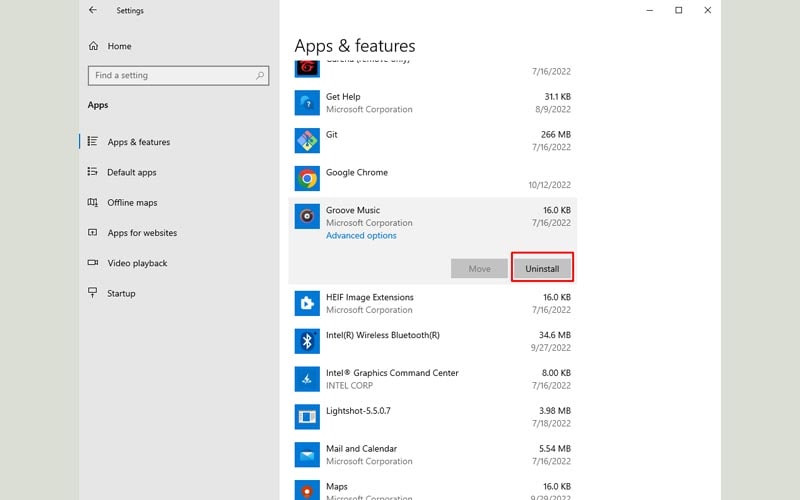
Lưu ý: Nếu nút Uninstall màu xám thì có nghĩa chúng ta không thể xóa được mà phải nhờ đến các công cụ như CCleaner để can thiệp xóa vĩnh viễn.
13. Tắt tính năng Hibernate
Hibernate là tính năng trên Windows 10 cho phép người dùng vẫn có thể chạy tiếp các tác vụ, cửa sổ đang mở từ lần tắt máy trước. Tính năng này có thể ngốn của bạn vài GB dung lượng, điều mà ít ai nghĩ tới.
Nhấn tổ hợp phím Windows +R, gõ powercfg -h off và nhấn Enter.

Như vậy là bạn đã tắt tính năng ngủ đông trên Windows 10 thành công.
14. Xóa thư mục Windows.old
- Nhấn phím cửa sổ, sau đó gõ cmd và chọn Run as administrator để mở Command Prompt.
- Nhập hoặc dán dòng lệnh sau: RD /S /Q %SystemDrive%\windows.old.
- Cuối cùng nhấn Enter để xóa thư mục Windows trước đó.


Tham khảo: 5 cách xóa thư mục Windows.old trên Windows 7/8/10/11 cực kỳ hiệu quả
15. Xóa tài khoản không sử dụng
Nhấn tổ hợp phím Windows + I để mở màn Settings, chọn Accounts.
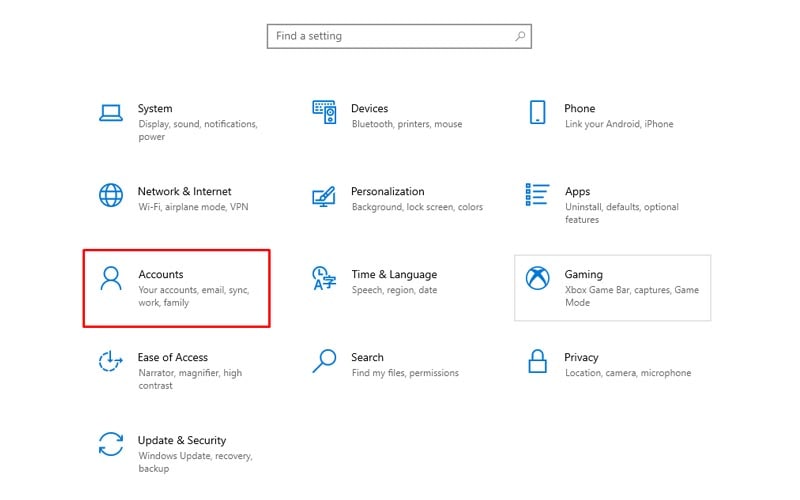
Chọn Family & other users. Tại mục Family & other users bạn hãy chọn một tài khoản muốn xóa đi và chọn nút Remove là hoàn tất.
Các nguyên nhân phổ biến khiến ổ C bị đầy
Cài quá nhiều phần mềm
Nguyên nhân phổ biến đầu tiên khiến ổ đĩa C bị đầy đó là máy tính của bạn cài quá quá nhiều phần mềm. Người dùng thường không có thói quen xóa đi những phần mềm không dùng đến hoặc các phần mềm không cần thiết cho công việc của mình, từ đó làm cho các “phần mềm dư thừa” này chiếm một phần dung lượng kha khá trên ổ cứng máy tính.
Thùng rác không được dọn dẹp
Khi xóa bất cứ một file nào đó thì nó sẽ không lập tức biến mất vĩnh viễn mà thay vào đó sẽ được lưu trữ trong mục Thùng rác (Recycle Bin). Nếu để quá lâu không xóa những file này đi thì dung lượng ổ C của bạn sẽ bị giảm đi rất nhiều.
Quá nhiều file rác, file tạm thời
Trong quá trình hoạt động, máy tính sẽ phát sinh ra rất nhiều file tạm thời và file rác, do máy tính thường lưu trữ lại mọi hoạt động của người dùng. Những file tạm thời này sẽ được chuyển vào ổ C, nếu các file này ngày một nhiều, nó không chỉ làm đầy ổ C mà còn ảnh hưởng hiệu năng hoạt động của máy tính.
Do Virus
Virus cũng là một nguyên nhân rất đáng quan tâm và lo ngại. Nó được đến từ nhiều nguồn khác nhau sẽ xâm nhập vào ổ C và sản sinh liên tục từng giây, chúng sẽ làm cho ổ C càng ngày bị ăn mòn, từ đó làm giảm dung lượng ổ cứng.
Do file update của Windows
File cập nhật của Windows là một trong trong những nguyên nhân làm cho ổ C bị đầy. Thông thường, Microsoft sẽ tung các bản update cho Windows 10 nhằm cải thiện và nâng cấp hiệu năng hoạt động cho máy. Nhưng, sau khi các file này được update nó vẫn không tự xóa đi mà được lưu trữ trong ổ C làm chiếm dụng không gian lưu trữ, gây lãng phí bộ nhớ.